Olika sätt att enkelt överföra kontakter från iPhone till iPhone

Apple Event är alltid i tid, och de flesta av oss lockas av det. Kanske kan du inte hjälpa till att köpa en iPhone SE, iPhone 6 eller iPhone 6s Plus nyligen, du måste överföra kontakter från din gamla iPhone till den nya. Så, hur man överför kontakter från iPhone till iPhone? Detta problem betyder också mycket för personer som har mer än en iPhone och vill hålla kontakterna lika. Följ oss, och vi kommer visa dig olika sätt att överföra kontakter från iPhone till iPhone.
Innan du överför kontakter, så är det bättre säkerhetskopiera den gamla iPhone till iCloud och till iTunes.
Del 1: Överför kontakter från iPhone till iPhone med iCloud
1. Gå till Inställningar -> iCloud, se till att både den gamla och den nya iPhone är inloggad med samma Apple ID.
2. På den gamla iPhonen håller du inställningarna Inställningar -> iCloud -> Kontakter kopplade till och går sedan till Inställningar -> iCloud -> Backup (iOS 8 eller senare) eller Inställningar -> iCloud -> Storage & Backup (iOS 7 eller tidigare ), sätt på iCloud Backup och tryck sedan på Säkerhetskopiera nu.
3. På den nya iPhone går du till Inställningar -> iCloud och håller också kontakten Kontakter. Gå till Telefon -> Kontakter och vänta på att synkronisera helt.
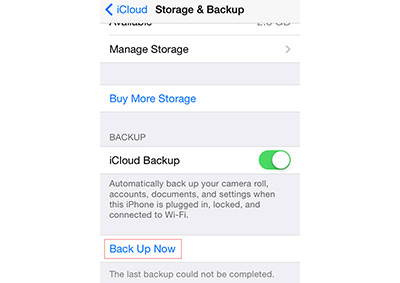
Fördelar: Hantera på iPhones direkt och snabbt.
Nackdelar: Båda två iPhonesna ska vara anslutna till Wi-Fi, och du borde veta att den här metoden överför alla kontakter i din iCloud-säkerhetskopiering utan val.
Del 2: Överför kontakter från iPhone till iPhone med iTunes
1. Anslut den gamla iPhone till datorn via USB-kabel.
2. Starta iTunes, säkerhetskopiera den gamla iPhone till iTunes.
3. Kasta ut den gamla iPhone och anslut den nya till datorn.
4. Välj din enhet, klicka på Info och aktivera synkroniserings Kontakter.
5. Hitta Advance-menyn i huvudfönstret. Se till Byt information på denna iPhone -> Kontakter är vald. (Det här steget tar bort alla dina kontakter på den nya iPhone och ersätter dem med kontakter i den gamla iPhone.)
6. klick Synkronisera för att slutföra denna överföringsprocess för kontakter.
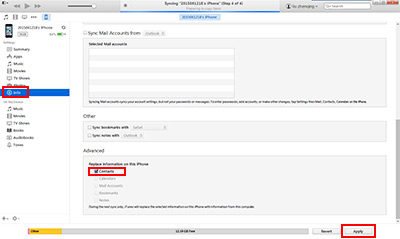
Fördelar: Det fungerade.
Nackdelar: Det är komplicerat och du måste ha en iTunes-säkerhetskopia i förväg. Den här lösningen raderar alla kontakter som existerade i den nya iPhone, och du kan inte hämta de befintliga men inte säkerhetskopieras efter bytet.
Del 3: Överför kontakter från iPhont till iPhone med iPhone Transfer
Anslut enheter till datorn
Hämta och installera iPhone Transfer Ultimate. Anslut både den gamla och den nya iPhone till datorn. Programmet kommer att upptäcka dina enheter automatiskt.
Välj kontakter
Klicka på Kontakter-fliken under det gamla iPhone-namnet på vänsterfältet. Du hittar alla kontakter i din gamla iPhone som visas i huvudfönstret. Kontrollera saker du behöver.

Överför kontakter
Klicka på Importera / Exportera -> Exportera valda kontakter-fliken på toppmenyn och välj det nya iPhone-namnet på undermenyn. Och du har slutfört kontaktöverföringen framgångsrikt.

Fördelar: Du behöver inte Wi-Fi-anslutning, och du behöver inte säkerhetskopiera den gamla iPhone till iCloud eller iTunes. Dessutom kan du välja kontakter du behöver selektivt. Överföringsprocessen är extremt snabb.
Nackdelar: Den kostnadsfria provningen har viss begränsning.
Med Tipard iPhone Transfer Ultimate kan du också Överför kontakter från iPhone till dator och överför iPhone data som musik från iPhone till dator.

- Överför kontakter från iPhone till iPhone snabbt
- Synkronisera iPhone-data som musik / video / foton / böcker till iTunes / dator
- Överför filer direkt mellan iOS-enheter
- Stöd alla iOS-enheter - iPhone, iPad, iPod Touch
- Mycket kompatibel med iOS 9.3







